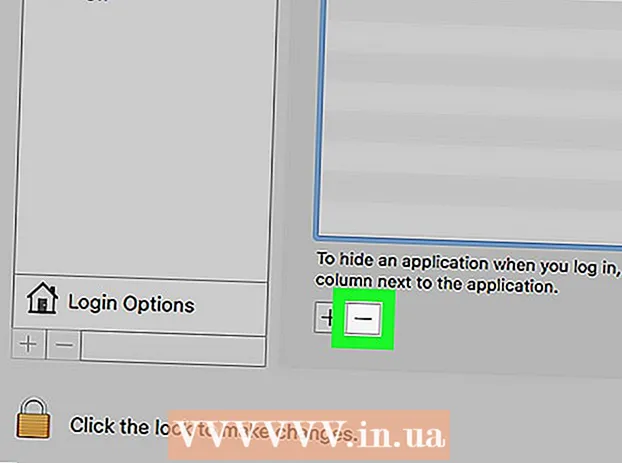מְחַבֵּר:
William Ramirez
תאריך הבריאה:
23 סֶפּטֶמבֶּר 2021
תאריך עדכון:
21 יוני 2024
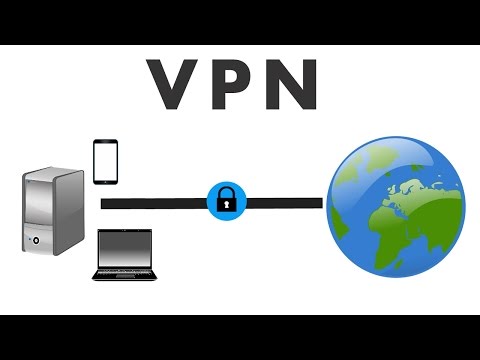
תוֹכֶן
תארו לעצמכם שאתם נמצאים בנסיעת עסקים לחו"ל, שבה אתם עובדים בכדי לסכם הסכם עם ספק בחו"ל. זהו מפגש חשוב מאוד עבורך ועבור החברה שלך. אם תבצע עסקה, תקבל מבצע. בבוקר המצגת שלך, אתה מפעיל את המחשב הנייד ומגלה שהכונן הקשיח שלו שבור. בבהלה, אתה מתקשר למשרד לבקש עותק אלקטרוני של המצגת שלך, אך בשל הפרשי השעות אף אחד לא עונה לך.
מצד שני, אם היית יודע להקים רשת פרטית וירטואלית (VPN), תוכל לגשת לקבצים שלך מכל מקום בעולם! VPN מאפשר לך להתחבר למחשב שלך ולגשת לקובץ שלך מכל מקום בעולם. הגדרת VPN ב- Windows היא תהליך דו-שלבי. 1) הקמת מחשב שבו ניתנת גישה לקבצים (שרת). 2) הקמת מחשב שיש לו גישה אליו (לקוח).
צעדים
שיטה 1 מתוך 2: התחל בהגדרת השרת שלך
 1 פתח את הדפדפן שלך ועבור לאתר www.whatismyip.com. רשום את כתובת ה- IP שלך. תצטרך אותו כדי להגדיר את הלקוח.
1 פתח את הדפדפן שלך ועבור לאתר www.whatismyip.com. רשום את כתובת ה- IP שלך. תצטרך אותו כדי להגדיר את הלקוח.  2 לחץ על הכפתור הַתחָלָה ולחץ על לבצע.
2 לחץ על הכפתור הַתחָלָה ולחץ על לבצע.- 3 להיכנס לוח בקרה ולחץ להיכנס.

 4 לחץ על חיבורי רשת ואינטרנט.
4 לחץ על חיבורי רשת ואינטרנט. 5 נְקִישָׁה חיבורי רשת.
5 נְקִישָׁה חיבורי רשת. 6 בחר בצד שמאל של החלון יצירת חיבור חדש.
6 בחר בצד שמאל של החלון יצירת חיבור חדש. 7 יפתח אשף החיבורים החדש. לחץ על נוסף.
7 יפתח אשף החיבורים החדש. לחץ על נוסף.  8 בחר באפשרות האחרונה ברשימה יצירת חיבור ישיר למחשב אחר. לחץ על נוסף.
8 בחר באפשרות האחרונה ברשימה יצירת חיבור ישיר למחשב אחר. לחץ על נוסף.  9 בבקשה תבחר קבל חיבורים נכנסים. לחץ על נוסף.
9 בבקשה תבחר קבל חיבורים נכנסים. לחץ על נוסף.  10 תראה חלון מכשירים לחיבורים נכנסים. אל תבחר כאן כלום. לחץ על נוסף.
10 תראה חלון מכשירים לחיבורים נכנסים. אל תבחר כאן כלום. לחץ על נוסף.  11 בבקשה תבחר אפשר חיבורים וירטואליים פרטיים. לחץ על נוסף.
11 בבקשה תבחר אפשר חיבורים וירטואליים פרטיים. לחץ על נוסף.  12 בחר עם מי אתה רוצה לשתף. לחץ על נוסף... אם המשתמש אינו מופיע ברשימה, עליך להוסיף אותו.
12 בחר עם מי אתה רוצה לשתף. לחץ על נוסף... אם המשתמש אינו מופיע ברשימה, עליך להוסיף אותו.  13 אל תשנה שום דבר על המסך תוכניות רשת. לחץ על נוסף.
13 אל תשנה שום דבר על המסך תוכניות רשת. לחץ על נוסף.  14 זה הכל! המחשב שלך מוגדר לחיבורי VPN. להשלמת תהליך ההגדרה לחץ על מוּכָן.
14 זה הכל! המחשב שלך מוגדר לחיבורי VPN. להשלמת תהליך ההגדרה לחץ על מוּכָן.
שיטה 2 מתוך 2: הגדרת הלקוח
 1 לחץ על הכפתור הַתחָלָה ולחץ על לבצע.
1 לחץ על הכפתור הַתחָלָה ולחץ על לבצע.- 2 להיכנס לוח בקרה ולחץ להיכנס.

 3 לחץ על חיבורי רשת ואינטרנט.
3 לחץ על חיבורי רשת ואינטרנט. 4 נְקִישָׁה חיבורי רשת.
4 נְקִישָׁה חיבורי רשת. 5 בחר בצד שמאל של החלון יצירת חיבור חדש.
5 בחר בצד שמאל של החלון יצירת חיבור חדש. 6 יפתח אשף החיבורים החדש. לחץ על נוסף.
6 יפתח אשף החיבורים החדש. לחץ על נוסף.  7 בבקשה תבחר התחבר לרשת במקום העבודה ואז שוב נוסף.
7 בבקשה תבחר התחבר לרשת במקום העבודה ואז שוב נוסף. 8 נְקִישָׁה התחברות לרשת פרטית וירטואלית ו נוסף.
8 נְקִישָׁה התחברות לרשת פרטית וירטואלית ו נוסף. 9 הזן את שם הרשת שלך. לחץ על נוסף.
9 הזן את שם הרשת שלך. לחץ על נוסף.  10 להיכנס כתובת ה - IPשהקלטת קודם ולאחר מכן לחץ על נוסף.
10 להיכנס כתובת ה - IPשהקלטת קודם ולאחר מכן לחץ על נוסף. 11 בבקשה תבחר הוסף קיצור דרך לחיבור לשולחן העבודה ולחץ מוּכָן.
11 בבקשה תבחר הוסף קיצור דרך לחיבור לשולחן העבודה ולחץ מוּכָן.
טיפים
- תוכל גם לנסות להשתמש בתוכנת VPN אם אינך רוצה להגדיר אותה.
- להיכנס בְּדִיוּק אותו שם משתמש וסיסמה שבה השתמשת בשרת.
- יש להזין כתובת IP בְּדִיוּק אותו דבר כמו על המסך.
- אם ה- VPN אינו פועל, השבת את חומת האש שלך. אם זה עובד עכשיו, עליך להעביר יציאות. מטעמי אבטחה, אל תשאיר את חומת האש מושבתת.
- שני המחשבים חייבים להיות מחוברים לאינטרנט.
אזהרות
- אל תתנו גישה לחשבון "אורח". הוא אינו משתמש בסיסמה, כך שכל אחד יכול להתחבר ל- VPN שלך.
מה אתה צריך
- שני מחשבים עם מערכת הפעלה Windows XP
- כתובת השרת
- חיבור אינטרנט מהיר.